設備的運營商設置更新可以提供更好的行動網絡服務和功能。了解如何進行這些更新,可以讓你的iPhone 6保持在最佳狀態,並確保在使用行動數據時享受到最快的速度。
關鍵要點:
- 確認位於行動網路覆蓋區域
- 重新開啟行動數據進行設置操作
- 確認設定數據漫遊(如在國外旅遊)
- 檢查是否需要更新至最新版iOS或iPadOS
- 聯絡電信業者以解決問題
檢查信號範圍
在進行手機軟體更新之前,請先確認你的裝置是否處於行動網路覆蓋範圍內。若你的手機無法接收到強有力的信號,可能會影響到更新的順利進行。
為了檢查信號範圍,你可以進行以下步驟:
- 關閉你的行動數據,然後重新開啟。這可以在「設定」>「行動服務」中完成。
- 確保蜂窩數據開關處於開啟狀態。這可以在「設定」>「行動服務」中完成。
- 如果你正在旅行,確保數據漫遊處於開啟狀態。前往「設定」>「行動服務」>「行動數據選項」>「開啟數據漫遊」。
重啟 iPhone 或iPad
如果你的手機遇到軟體更新問題,或者出現異常情況,重啟手機可能是解決問題的一種方法。以下是重啟 iPhone 或iPad 的步驟:
- 長按電源按鈕,直到屏幕上出現「滑到電源關閉」的提示。
- 滑動解除電源,關閉手機。
- 等待約20秒鐘,讓手機完全關機。
- 再次按下電源按鈕,開機。
- 如果你看到出現 Apple 徽標,表示手機已重新開機並成功重啟。
重啟手機有時可以解決一些暫時性問題,包括軟體更新遇到的錯誤或手機運行緩慢等。如果你遇到這些問題,不妨先嘗試重啟手機。如果問題仍然存在,可以嘗試其他手機更新教學方法。
以下是重啟 iPhone 或iPad 的可視化步驟:
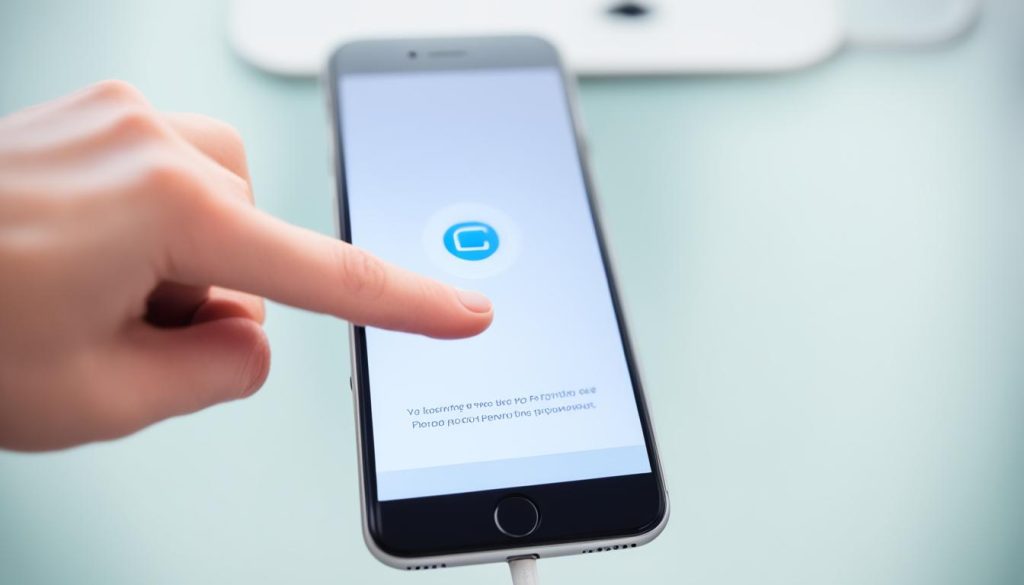
更新運營商設置
確保你的iPhone 6已連接到Wi-Fi或行動數據。接下來,按照以下步驟進行運營商設置更新:
- 打開設定:在主屏幕上點擊「設定」圖標。
- 進入一般設定:在設定界面中,向下滾動並點擊「一般」。
- 查找更新項目:在一般設定界面中,向下滾動,尋找並點擊「關於本機」。
- 檢查更新:在關於本機界面中,查看是否有可用的更新運營商設置項目。
- 顯示當前版本:如果你想瞭解目前的運營商設置版本,可以在關於本機界面中,查看「運營商」旁的內容。
- 更換SIM卡的用戶:如果你更換了SIM卡,可能需要下載新的運營商設置。請聯繫你的運營商瞭解更多信息。
以下是一個示例的運營商設置更新步驟表格:
| 步驟 | 操作 |
|---|---|
| 1 | 打開設定 |
| 2 | 進入一般設定 |
| 3 | 查找更新項目 |
| 4 | 檢查更新 |
| 5 | 顯示當前版本 |
| 6 | 更換SIM卡的用戶 |
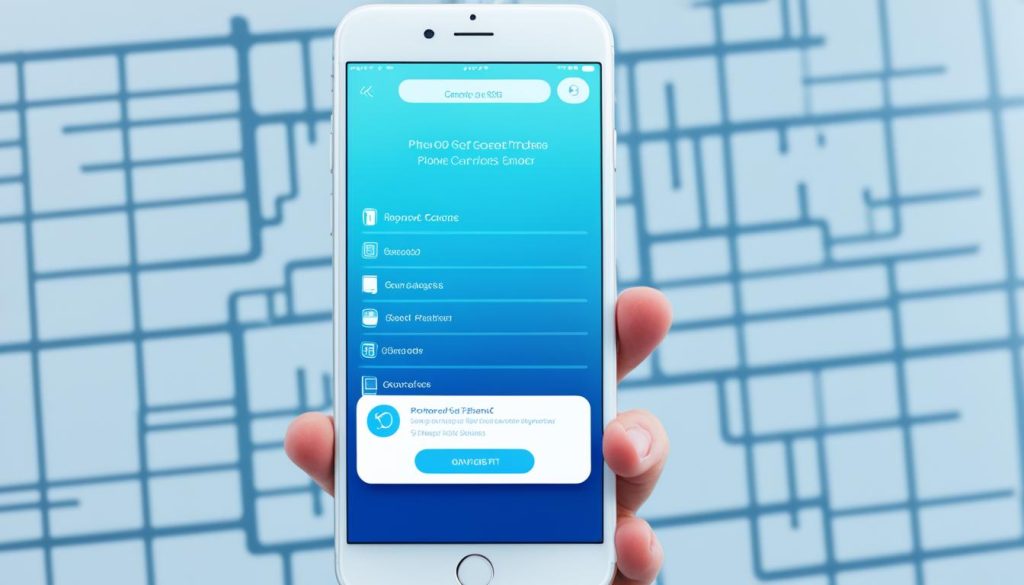
重置網絡設定
如果你在更新手機軟體過程中遇到連接問題或者網絡設定錯誤,重置網絡設定可能是解決問題的一種方法。請按照以下步驟來重置你的手機網絡設定:
- 進入「設定」>「一般」>「移轉或重置[裝置]」>「重置」>「重置網路設定」。
通過進行這一步驟,你將重置所有Wi-Fi網絡和密碼、行動網路設定,以及之前使用的VPN和APN設定。這樣做時,你需要重新連接你的Wi-Fi網絡和更新你的行動網路設定。
以下是重置網絡設定的一些注意事項:
- 重置網絡設定後,你需要重新輸入你的Wi-Fi網絡密碼。
- 如果你之前使用了VPN和APN設定,你需要重新配置這些設定。
重置網絡設定的好處
| 好處 | 解釋 |
|---|---|
| 解決連接問題 | 重置網絡設定可以清除可能導致連接問題的錯誤設定,幫助你重新連接網絡。 |
| 修復行動數據問題 | 重置網絡設定可以解決一些與行動數據連接相關的問題,例如無法連接到行動網絡或者數據速度緩慢。 |
| 清除舊的網絡設定 | 在你更換Wi-Fi網絡或者離開一個特定的行動數據區域時,重置網絡設定可以清除舊的設定,以便你可以重新設置新的網絡連接。 |
聯絡電信業者
如果你在更新手機軟體時遇到問題,一個聰明的做法是聯絡你的電信業者。他們可以幫助你確認帳戶的有效性,並檢查是否有區域服務中斷或數據方案設定錯誤的情況。
有時候,服務中斷可能是由於電信業者的問題引起的。如果你無法通過其他方法解決問題,聯繫他們是解決問題的最佳辦法。他們可以為你提供支持,解答你的疑問,並確保你的手機軟體更新順利進行。
請記住,電信業者是唯一能夠存取和管理你的帳戶詳細信息的機構。如果你在手機軟體更新過程中遇到困難,並需要進一步的協助,請不要猶豫,立即聯絡你的電信業者。